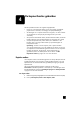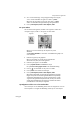Operation Manual
Naslaggids
De kopieerfuncties gebruiken
23
4 Als u ook het verkleinings- of vergrotingspercentage wilt wijzigen,
voert u via het toetsenblok een getal in en drukt u op Enter.
Tip: Wilt u dit percentage niet wijzigen, dan drukt u op Enter
nadat u de hoeveelheid margeverschuiving hebt geselecteerd.
5 Druk op Start kopiëren, Zwart of Start kopiëren, Kleur.
Een poster maken
Als u de functie Poster gebruikt, verdeelt u het origineel in stukken die u
vervolgens vergroot, zodat u er een poster van kunt maken.
Tip: U kunt van een bestand op de computer een poster
afdrukken.
Zie Een poster afdrukken in de HP foto- en beeldbewerking Help voor
meer informatie.
1 Plaats het origineel op de glasplaat.
Tip: Voor het maken van posters kan de automatische
documentinvoer (ADF) niet worden gebruikt.
2 Plaats het juiste papier in de hoofdlade.
3 Druk op Speciale functies totdat Poster verschijnt.
De optie Poster van 2 pagina’s breed is de standaardinstelling.
4 Druk op om de breedte van de poster in te stellen.
5 Druk op Enter om de selectie te bevestigen.
6 Druk op Start kopiëren, Zwart of Start kopiëren, Kleur.
Tip: Nadat u de breedte van de poster hebt geselecteerd, wordt de
lengte van de poster automatisch ingesteld zodat de oorspronkelijke
verhoudingen behouden blijven. Als het origineel niet kan worden
vergroot tot het geselecteerde posterformaat, verschijnt een bericht
met de pagina-aantallen die wel mogelijk zijn. Selecteer een kleiner
posterformaat en maak de kopie nogmaals.
Opstrijkpatroon in kleur voor T-shirt voorbereiden
U kunt een kopie van een afbeelding of tekst naar een strijkpatroon voor een
T-shirt kopiëren en vervolgens de afbeelding of tekst op een T-shirt strijken.
Originee
l
Poster